O que é SMSS.exe e é seguro?

- 4467
- 959
- Arnold Murray
Inicie o gerenciador de tarefas no seu PC do Windows e você encontrará vários processos de sistema em execução em segundo plano. Geralmente, não há razão para se preocupar com esses arquivos e processos, o que eles fazem ou questionar sua segurança, a menos que afetem o desempenho do seu PC.
Mesmo quando um processo de fundo estranho que está agindo estranhamente desperta seu interesse, determinar sua segurança pode ser difícil. Um processo de sistema como SMSS.exe é comumente associado ao uso de CPU e GPU irracionalmente alto. Neste guia, explicaremos o que SMSS.exe faz e como verificar se você tem uma versão segura do arquivo no seu computador.
Índice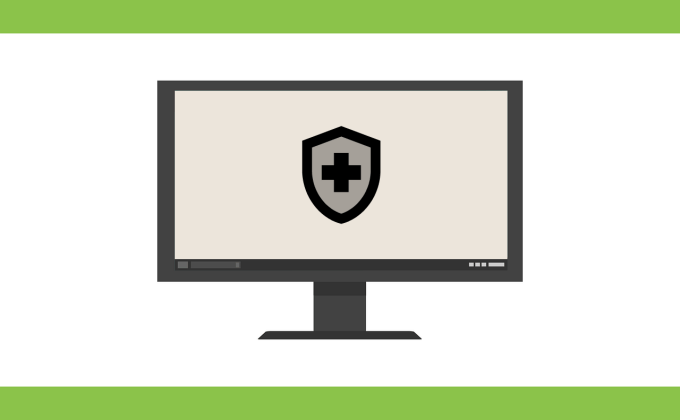
SMSS.exe consome uma parte minúscula e desprezível dos recursos do seu PC. É um arquivo legítimo que não causa problemas ou problemas de desempenho. Se você descobrir que o processo está monopolizando uma quantidade insana de recursos da CPU ou diminui o computador, um programa malicioso provavelmente está camuflando como SMSS.exe.
Os cibercriminosos às vezes nomeiam malware após arquivos do sistema legítimo para evitar a detecção pelo sistema de segurança do seu PC e software antivírus. Você pode determinar a legitimidade dos SMSs.arquivo exe verificando sua localização em seu disco local e verificando sua assinatura digital.
Como verificar os SMSs.Localização exe e assinatura digital
1. Inicie o gerenciador de arquivos (Ctrl + Shift + ESC) e vá para o Detalhes aba. Clique com o botão direito do mouse no SMSS.exe e selecione Propriedades.
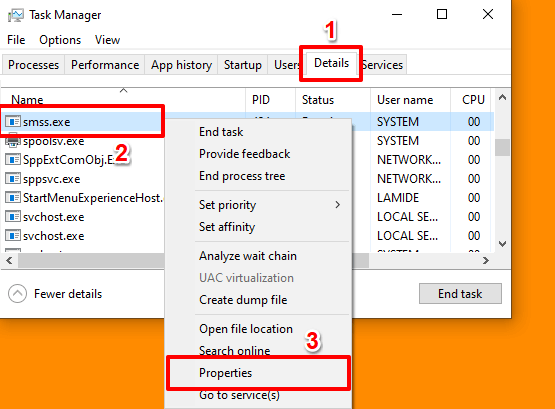
Como alternativa, vá para o Processos guia, clique com o botão direito do mouse Windows Session Manager, e selecione Propriedades.
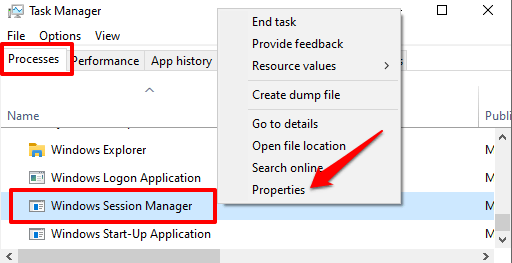
2. No Em geral guia, verifique a localização do arquivo e verifique se ele diz C: \ Windows \ System32 ou C: \ Windows ou C: \ Windows \ System32 \ Event Agent \ Bin.
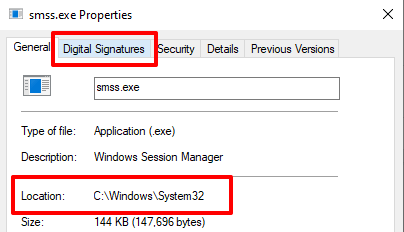
3. Vá para a guia Signature Digital, verifique a lista de assinaturas e verifique se ela lê Microsoft Windows Publisher.
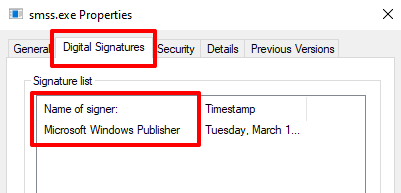
Como muitos outros processos de sistema embutidos no Windows 10, o SMSS.O arquivo executável exe está localizado no C: \ Windows \ System32 diretório. Para PC, executando sistemas operacionais mais antigos ou desatualizados (Win 7 / Win 8 / Win 8.1), você pode encontrar SMSS.exe localizado em C: \ Windows ou C: \ Windows \ System32 \ Event Agent \ Bin.
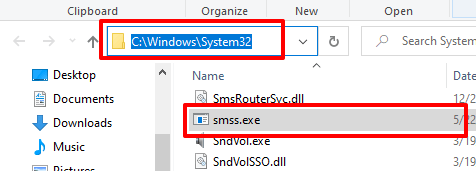
Se o arquivo executável do subsistema do Session Manager estiver localizado em uma pasta que não seja a mencionada acima, é definitivamente um vírus. Execute -o através de uma ferramenta de segurança ou remova -a do seu computador imediatamente. Você deve fazer o mesmo se o arquivo não for assinado digitalmente pelo Microsoft Windows Publisher.
Como consertar e substituir SMSS.exe
Como mencionado anteriormente, seu computador pode funcionar mal, fazer alguns erros aleatórios e travar durante o uso se o arquivo do subsistema do gerente da sessão estiver ausente ou for danificado. Se o SMSS.O arquivo exe é infectado por malware, excluído por acidente ou removido do seu computador pelo seu antivírus, você pode consertar (ou substituí -lo) usando as ferramentas e técnicas abaixo.
1. Fix SMSS.EXE com o System File Checker (SFC)
O verificador de arquivo do Windows System (SFC) é uma ferramenta bacana para reparar arquivos corrompidos. Ele digitaliza seu computador e substitui os arquivos do sistema corrompido. Para obter resultados eficazes, a Microsoft recomenda executar a ferramenta de manutenção e gerenciamento de manutenção e gerenciamento da imagem de implantação antes de executar o arquivo de arquivo de arquivo do sistema-se o seu PC executar o Windows 10, Windows 8 ou Windows 8.1.
Para o sistema operacional mais antigo, você pode executar o SFC diretamente (consulte a Etapa 3 abaixo).
1. Clique com o botão direito do mouse no botão Iniciar e selecionar Prompt de comando (admin) No menu de acesso rápido.
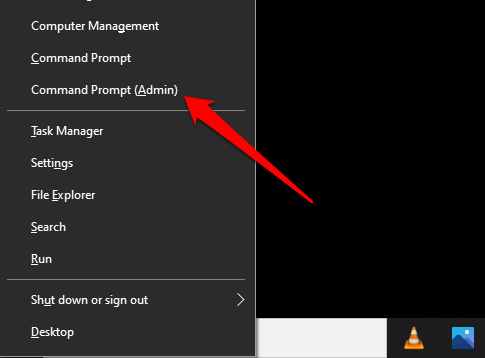
2. Cole o comando abaixo no console e pressione Digitar.
Descartar.EXE /Online /Cleanup-Imagem /RestaureHealth
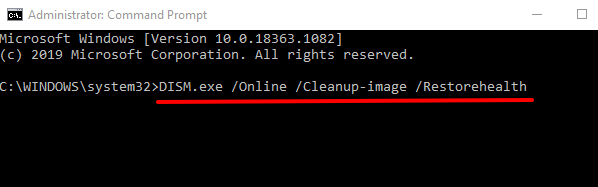
Este comando solicitará a ferramenta de disposição para fornecer os arquivos necessários para corrigir e substituir arquivos corruptos. Esse processo pode levar alguns minutos, então espere até que você receba uma mensagem de sucesso antes de executar o próximo comando.
3. Cole o comando abaixo no console e pressione Digitar.
sfc /scannow
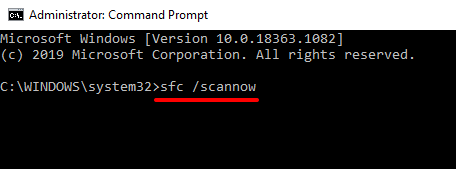
O Windows verá os arquivos do seu sistema e substituirá qualquer arquivo corrupto que encontrar. Esse processo leva igualmente alguns minutos; Não feche a janela do prompt de comando até que a varredura esteja 100% completa.
2. Execute o utilitário de disco de verificação
Os arquivos do sistema podem ser corrompidos se houver um setor ruim no seu disco rígido. A ferramenta de disco de verificação verá o seu disco rígido para esses setores com defeito e os corrigem automaticamente. Você deve executar esta ferramenta se o SFC não encontrar nenhum arquivo de sistema de sistema e SMSS.EXE continua a consumir recursos excessivos de CPU.
Inicie o prompt de comando como administrador, cole o comando abaixo no console e pressione Digitar.
chkdsk c: /f /r
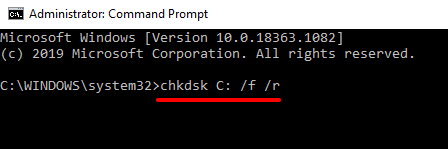
3. Reinstale o Windows
Se nenhum dos métodos acima resolver o problema, talvez seja necessário realizar uma reinstalação limpa do Windows como último recurso.
Compreendendo o Windows Session Manager
Neste ponto, esperamos que agora você entenda a importância do subsistema do gerenciador de sessões (ou gerenciador de sessão do Windows) no seu PC do Windows. Se você tem a versão legítima do SMSS.arquivo exe no seu dispositivo, não há nada com que se preocupar.
Não tente forçar a parada, desativar ou remover o arquivo do seu dispositivo-mesmo quando está monopolizando os recursos da CPU e causando outros problemas. Às vezes, um reiniciado simples de dispositivo pode corrigir o problema. Se o problema continuar quando o seu PC voltar, verifique a localização do arquivo, a assinatura digital e digitalize -o com um antivírus antes de tomar qualquer ação.
- « Como digitalizar um código QR no iPhone e Android
- Os 10 principais comandos Raspberry Pi Linux que você deve saber »

